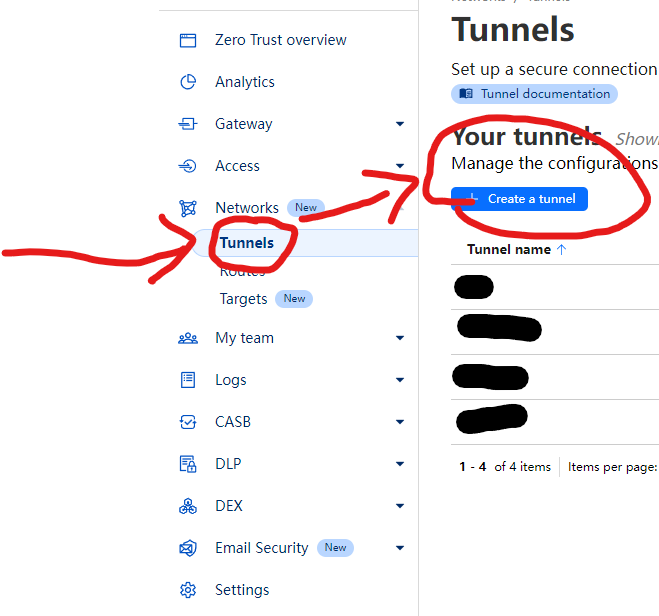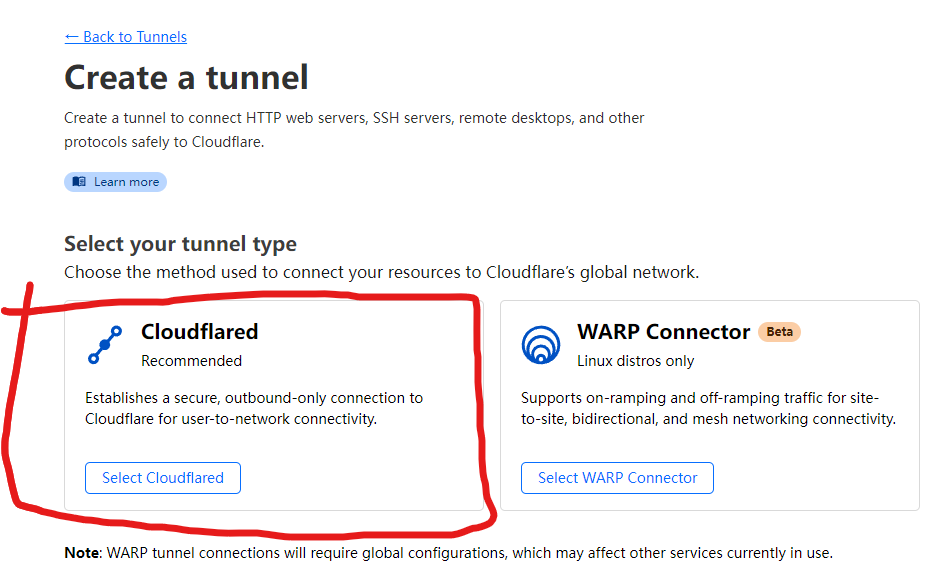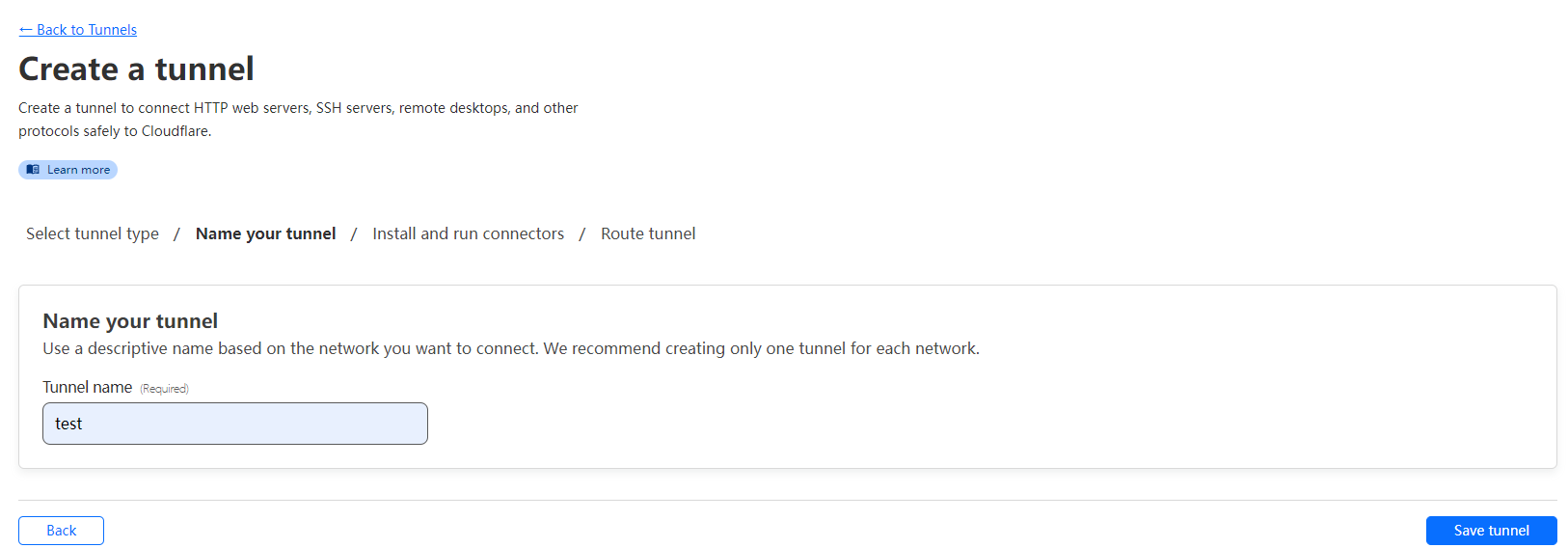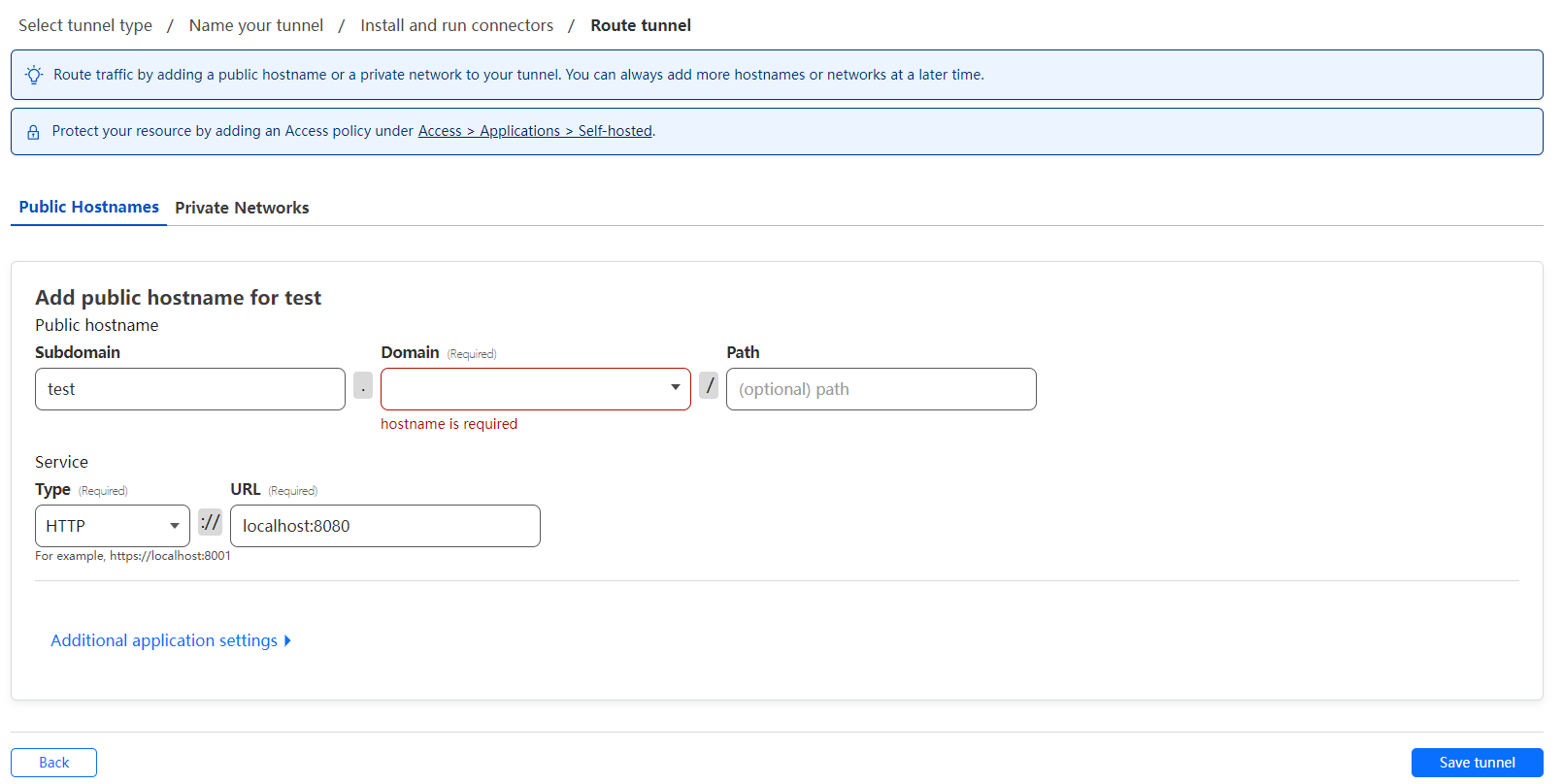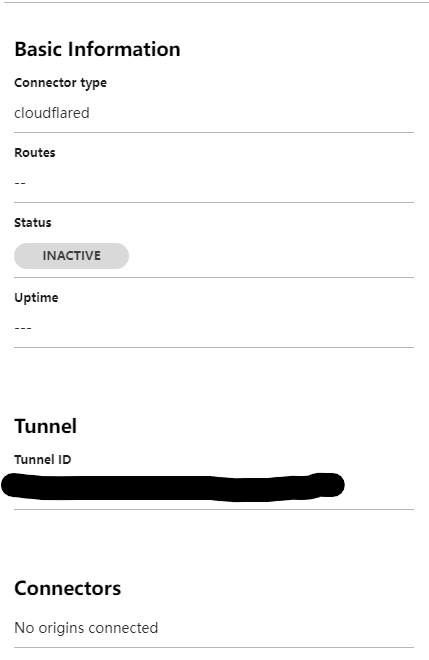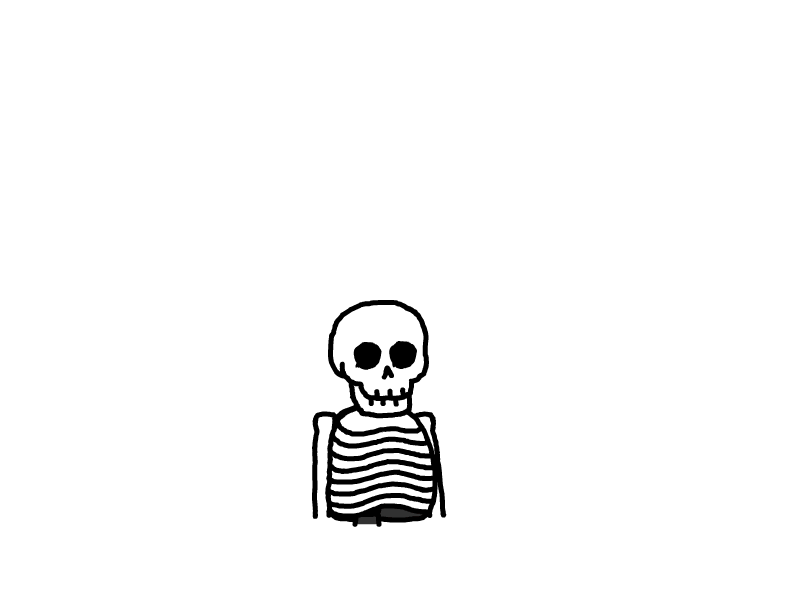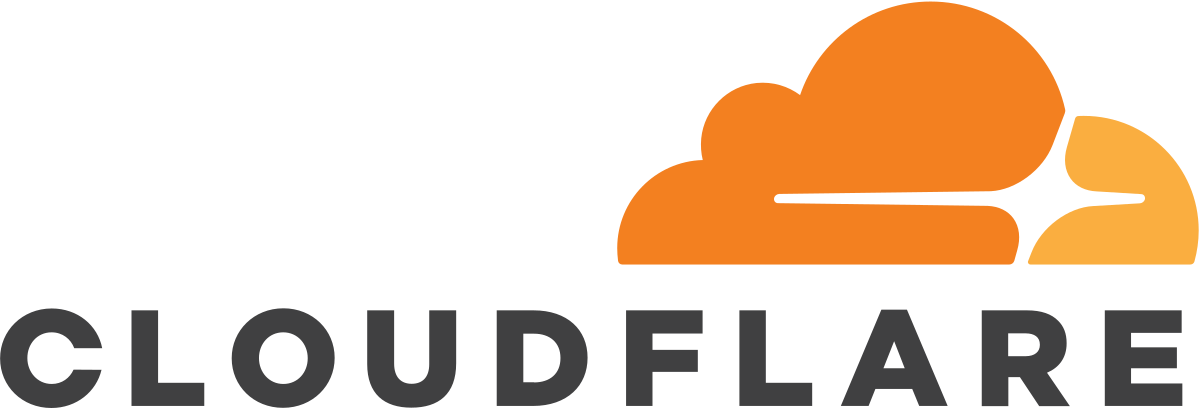
Cloudflare Tunnel简要教程
本文最后更新于 2024-10-25,文章内容可能已经过时。
使用 Cloudflare Tunnel 为没有https的本地服务加上https
本教程将指导你如何使用 Cloudflare Tunnel 将本地服务暴露到互联网上,并为其提供安全的访问。Cloudflare Tunnel 可以帮助你绕过防火墙和 NAT 限制,实现对本地服务的远程访问。
1. 前置要求
在开始之前,你需要具备以下条件:
- 一个 Cloudflare 账户(注册 Cloudflare)
- 已经在 Cloudflare 中添加了一个域名
- 一台可以运行 Cloudflare Tunnel 的服务器或本地计算机
- 需要暴露到互联网上的服务可以在运行 Cloudflare Tunnel 的服务器上访问
2. 安装 Cloudflare Tunnel 客户端(可跳过)
如果没有特别的需求,推荐使用官方页面提供的命令一键完成安装和配置,本节主要针对需要手动安装 cloudflared 客户端的情况。
2.1 在 Linux 上安装
# 使用官方脚本安装
curl -L https://github.com/cloudflare/cloudflared/releases/latest/download/cloudflared-linux-amd64 -o cloudflared
chmod +x cloudflared
sudo mv cloudflared /usr/local/bin/
2.2 在 Windows 上安装
- 下载 cloudflared Windows 版本。
- 将下载的文件解压缩,并将
cloudflared.exe存放的路径添加到环境变量中。
2.3 在 macOS 上安装
brew install cloudflared
3. 配置 Cloudflare Tunnel
在这一部分,我们将创建一个 Tunnel 并进行配置。
3.1 登录 Cloudflare 账户
在浏览器打开 Cloudflare 登录页面,登录后选择页面左侧的Zero Trust。
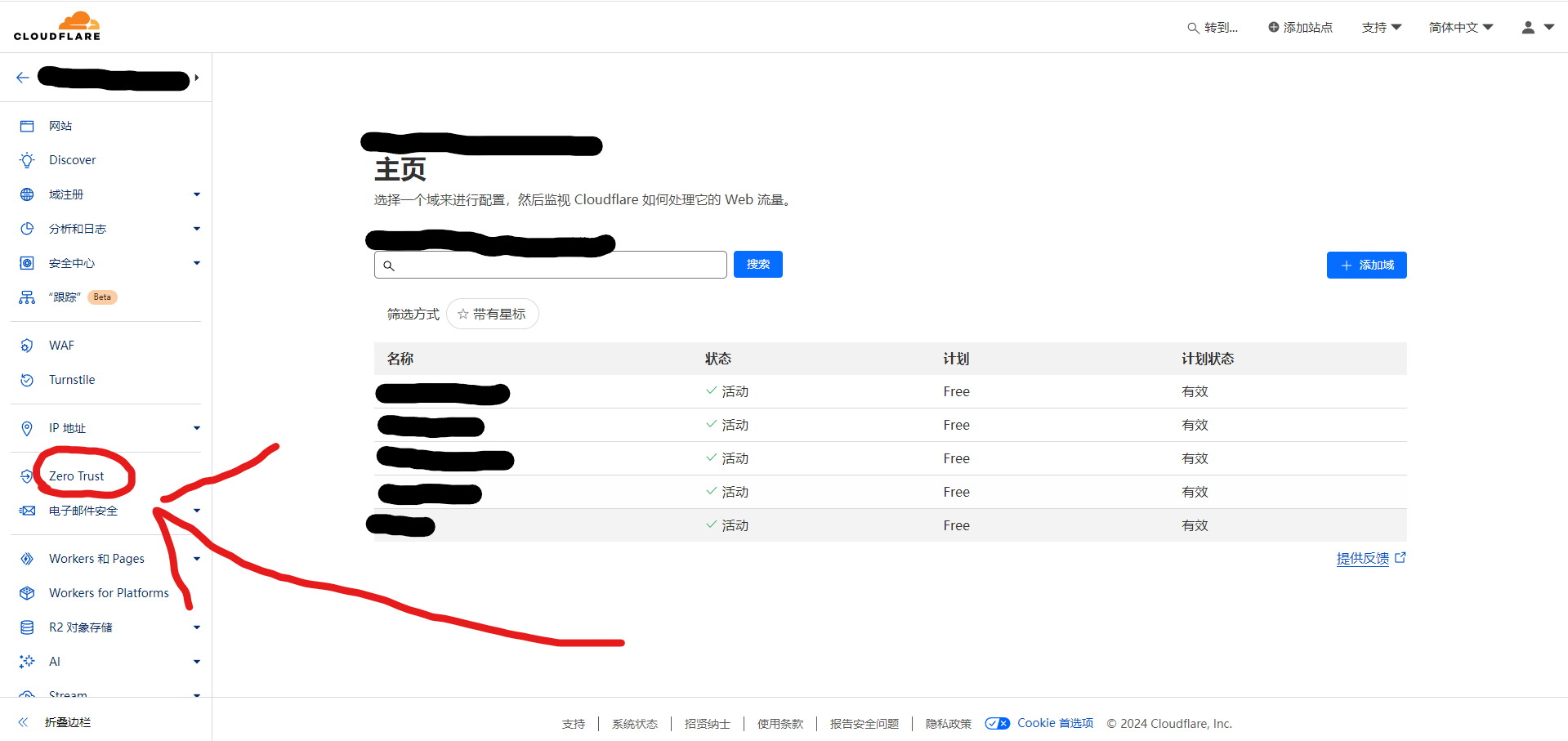
3.2 进入Tunnel控制面板
继续点击页面左侧的Tunnels,进入Tunnels选项卡后点击Create a tunnel
3.3 创建一个新的 Tunnel
4. 配置 Tunnel
- 在Configure界面选择需要安装Cloudflared的服务器的架构
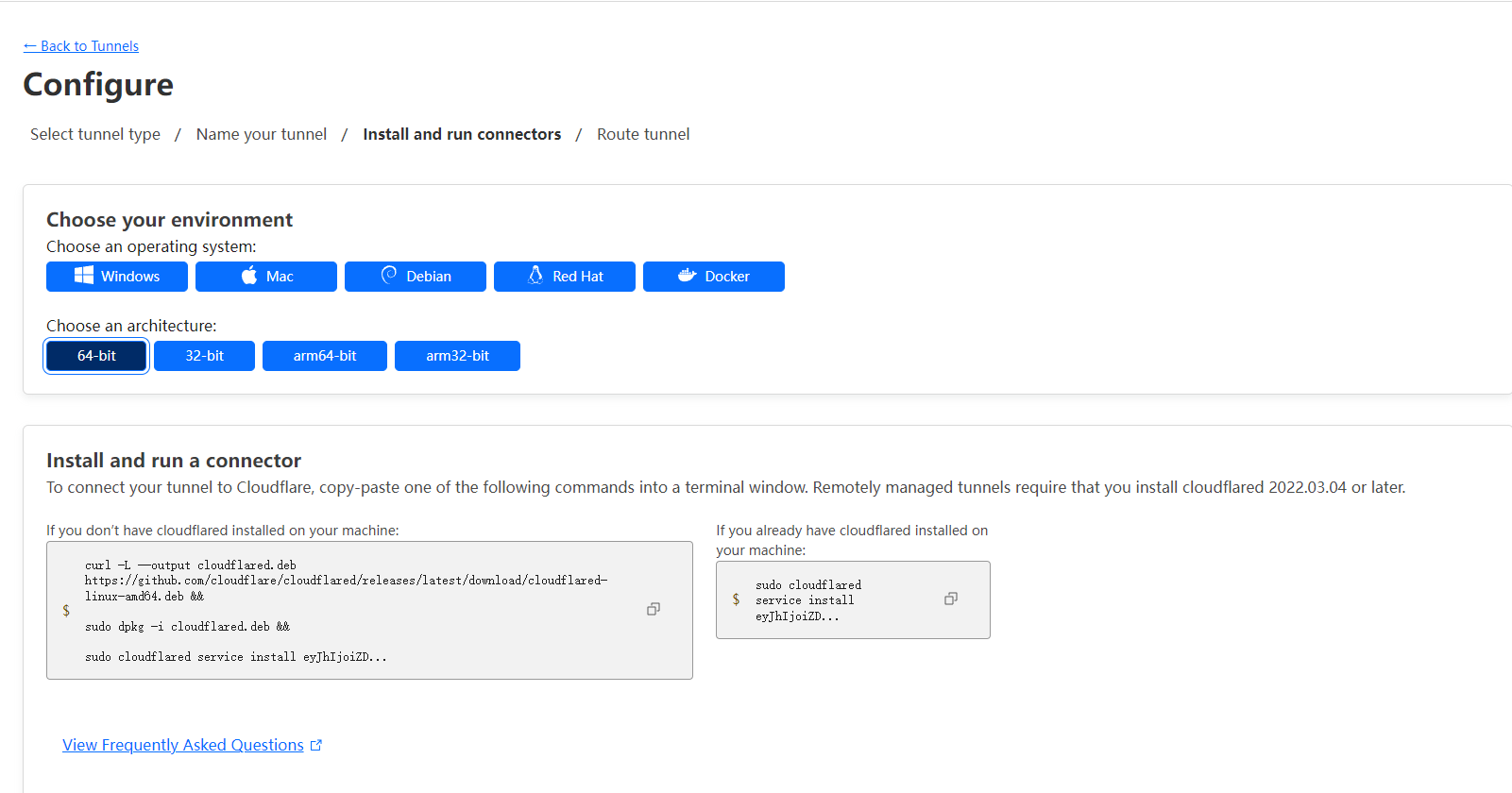
- 将左侧代码块中的内容直接粘贴到目标服务器的命令行中。
- 如果安装出现问题请回到第二步手动安装Cloudflared,并运行右侧代码块中的内容。
- 完成后点击Next进入路由配置
5. 配置路由
- 为了通过 Cloudflare Tunnel 在公网访问内网服务,需要正确设置路由
- 假如你希望通过test.example.com访问运行在服务器8080端口的服务,你应该
6. 故障排除
本文是原创文章,采用 CC BY-NC-ND 4.0 协议,完整转载请注明来自 Zky
评论
匿名评论
隐私政策
你无需删除空行,直接评论以获取最佳展示效果